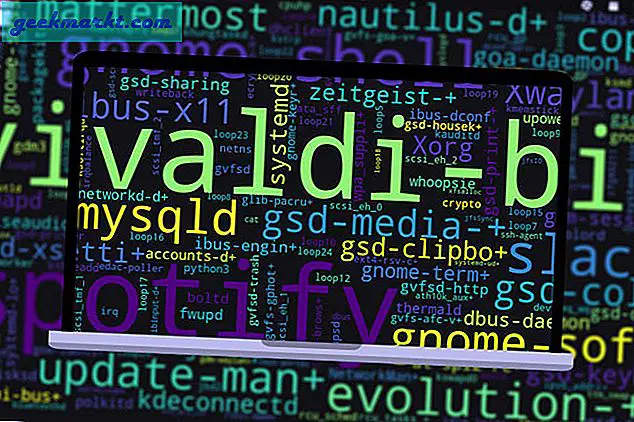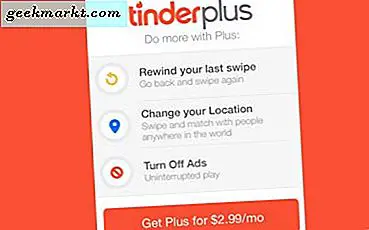Ich habe meine Online-ID für PS4 aus einer Laune heraus erstellt, ohne zu wissen, dass Sie sie später nicht mehr ändern können. Ich kann nicht einmal zählen, wie oft ich online wegen eines dummen Benutzernamens gehänselt wurde. Zum Glück hat Sony letzte Woche beschlossen, Ihnen die Möglichkeit zu geben, Ihre Online-ID zu ändern. Dies ist eine gute Nachricht, denn anstatt an einer nervösen Teenager-ID festzuhalten, kann ich jetzt eine normale haben. Schauen wir uns an, wie Sie Ihre Online-ID auf PS4 ändern können.

Das Ändern der Online-ID auf PSN ist ein riskantes Geschäft. Einer der Gründe, warum Sony diese Funktion so spät veröffentlicht hat, ist, dass das Ändern Ihrer Online-ID mehr als nur Ihr Profil betrifft. Dies kann sich auf Ihre Online-Ergebnisse in verschiedenen Multiplayer-Online-Spielen auswirken und zu Leistungsverlusten und Datenverlusten führen. Spiele, die nach dem 1. April 2008 entwickelt wurden, werden voraussichtlich die Funktion zum Ändern der Online-ID unterstützen. Sony übernimmt jedoch keine Verantwortung für Datenverluste, wenn Sie Ihre Online-ID ändern.
Wie man das Gameplay auf PS4 aufzeichnet
Probleme
Sony hat umfangreiche Tests durchgeführt, um alle Spiele zu finden, die von der Änderung der Online-ID betroffen sein könnten. Sie haben auf ihrer Website alle Probleme erwähnt, die von minimal bis kritisch reichen. Die meisten Spiele hatten keine größeren Probleme und das Ändern der Online-ID wirkt sich nicht auf Ihre Daten aus.
Es gibt drei Kategorien, in die die Spiele eingeteilt sind. Spiele ohne bekannte Probleme, Spiele mit identifizierten Problemen und Spiele mit kritischen Problemen. Die meisten Spiele haben keine Probleme, aber Sie können die Liste überprüfen und feststellen, ob eines der Spiele, die Sie besitzen, unter die Kategorie "Kritische Probleme" fällt.
Nachdem dies nicht möglich ist, ändern wir Ihre PSN-Online-ID. Sie können dies entweder auf Ihrem Computer oder auf Ihrer PS4 tun. Beide Methoden sind einfach und dauern nur wenige Minuten. Wenn Sie Ihre Online-ID zum ersten Mal ändern, erfolgt dies kostenlos. Danach berechnet Sony Ihnen bei jeder Änderung Ihrer Online-ID eine feste Gebühr von 9,99 USD. PlayStation Plus-Benutzer erhalten einen pauschalen Rabatt von 50% auf diese Transaktionen und werden für jede ID-Änderung nach der ersten 4,99 USD berechnet.
Ändere deine Online-ID auf PS4
Schalten Sie Ihre PS4 und ein ins Konto einloggen. Verwenden Sie den Controller zum Navigieren und Öffnen Sie die Einstellungen. Scrollen Sie nach unten zu Kontoverwaltung in der Liste und drücken Sie X, um zu öffnen.
Lesen Sie auch: Wie man ein Passwort auf PS4 setzt
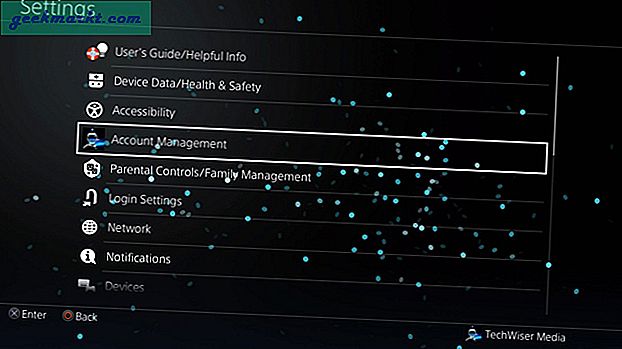
Unter Kontoverwaltung sind möglicherweise alle anderen Optionen ausgegraut. Sie müssten Melde dich mit deiner PSN-ID an um alle Funktionen zu aktivieren. Scrollen Sie nach dem Anmelden nach unten zu Kontoinformationen und öffnen Sie die Auswahl durch Drücken von X auf dem Controller.
Lesen: So verbinden Sie das kabelgebundene Headset mit der PS4
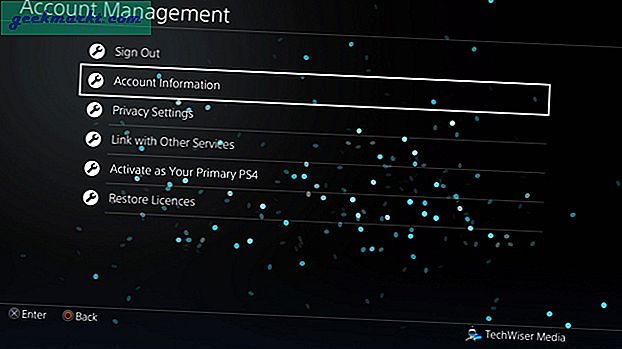
Sie können Ihre Anmelde-ID, Zahlungsmethoden, Adresse ändern und Sicherheitsfunktionen für Ihr Konto einrichten. Um Ihre Online-ID zu ändern, Scrollen Sie nach unten zu Profil und öffnen Sie es.
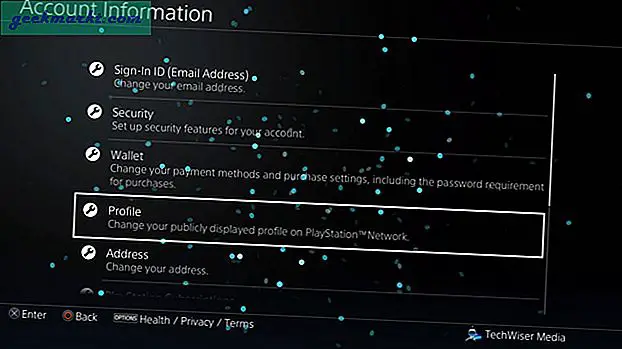
Wählen Online-ID aus der Liste der Optionen.
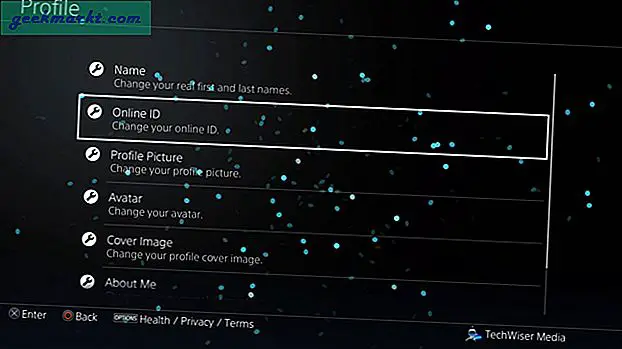
Bevor Sie eine neue ID auswählen können, werden Sie aufgefordert, Ihre Anmeldeinformationen erneut einzugeben. Geben Sie Ihre PSN-Konto-ID und Ihr Passwort in die entsprechenden Felder ein und drücken Sie OK.
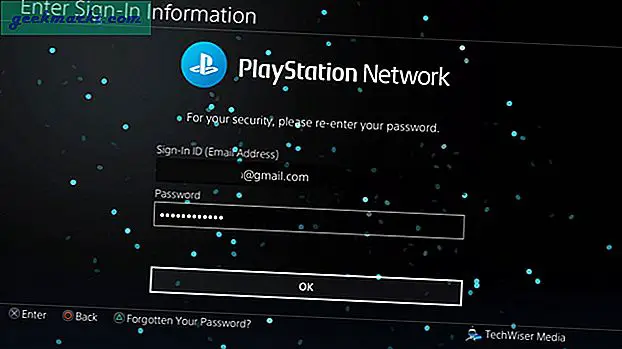
Es wird eine Warnseite mit allen Informationen angezeigt, die auftreten können, wenn Sie Ihre Online-ID ändern. Drücken Sie auf "Ich akzeptiere". weiter vorgehen.
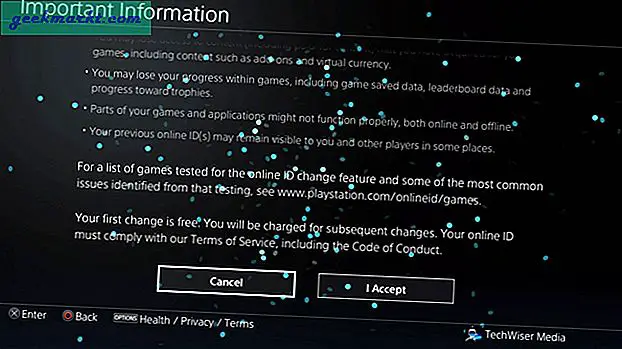
Geben Sie Ihre neue Online-ID ein und Drücken Sie R2, um die Bildschirmtastatur zu minimieren. Wenn Sie ein Häkchen neben dem Eingabefeld Online-ID sehen, ist Ihre neue ID verfügbar und Sie können sie anfordern. Wenn neben dem Eingabefeld ein X angezeigt wird, versuchen Sie es mit einer anderen ID.
Sie können auch die Kosten für die neue Online-ID unten sehen. Als ich die ID zum ersten Mal änderte, war sie kostenlos. Drücken Sie Bestätigen und fahren Sie fort zum nächsten Schritt.
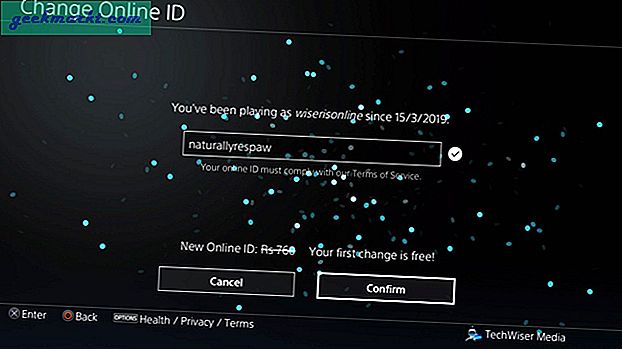
Wenn Sie Ihre Online-ID ändern, können Personen Sie natürlich nicht mehr mit Ihrer älteren Online-ID kontaktieren oder finden. Um dieses Problem zu beheben, können Sie bei Sony eines der beiden unten gezeigten Layouts auswählen. Die Option auf der linken Seite zeigt die neue Online-ID zusammen mit der älteren ID in den Klammern an, damit die Benutzer Sie online leicht erkennen können. Wenn Sie Ihre ältere ID nicht in Ihrem Profil anzeigen möchten, wählen Sie die Konfiguration rechts aus und drücken Sie zum Bestätigen auf "Bestätigen"
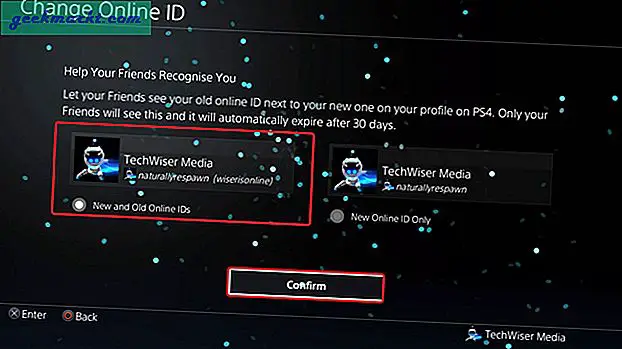
Ändern Sie Ihre Online-ID vom Computer aus
Genau wie auf der Konsole ist das Ändern Ihrer Online-ID einfach und Sie können dies auch von Ihrem Computer aus tun. Gehen Sie zunächst zu playstation.com und klicken Sie auf die Anmeldeschaltfläche, um sich in Ihrem PSN-Konto anzumelden. Geben Sie Ihr PSN-Kontodetails und klicken Sie auf die Schaltfläche Anmelden.
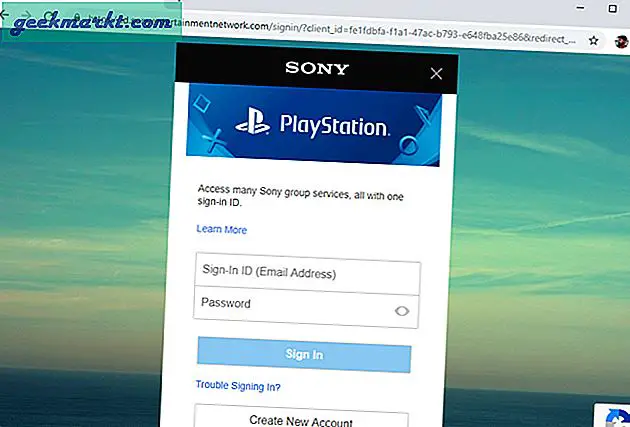
Auf der Startseite finden Sie Ihr Avatar-Bild in der oberen rechten Ecke der Webseite. Klicken Sie auf das Bild, um ein Dropdown-Menü zu öffnen Wählen Sie Kontoeinstellungen.
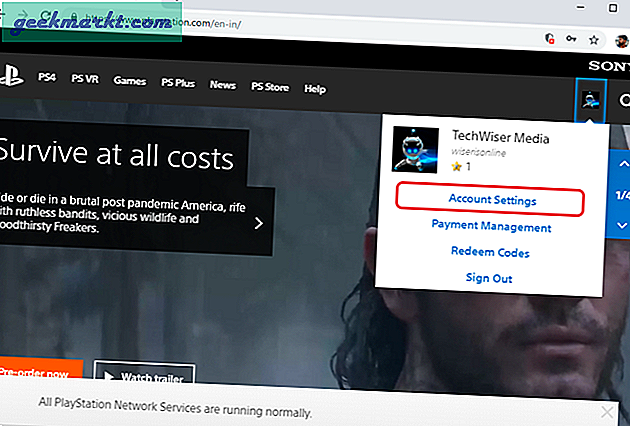
Dies ist Ihre Profilseite und Sie können von hier aus fast alles verwalten. Sie können die grundlegenden Kontoinformationen anzeigen, Sicherheitsfunktionen ändern, eine Bestätigung in zwei Schritten hinzufügen, Familienmitglieder hinzufügen, die Online-ID ändern usw. Klicken Sie auf "PSN-Profil". aus der Liste der Optionen auf der linken Seite.
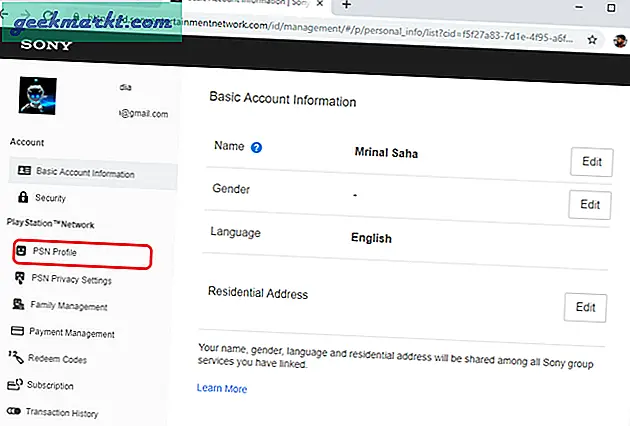
Sie können Ihre aktuelle Online-ID und eine Schaltfläche Bearbeiten daneben sehen. Klicken Sie auf die Schaltfläche Bearbeiten um mit dem Online-ID-Änderungsprozess zu beginnen.
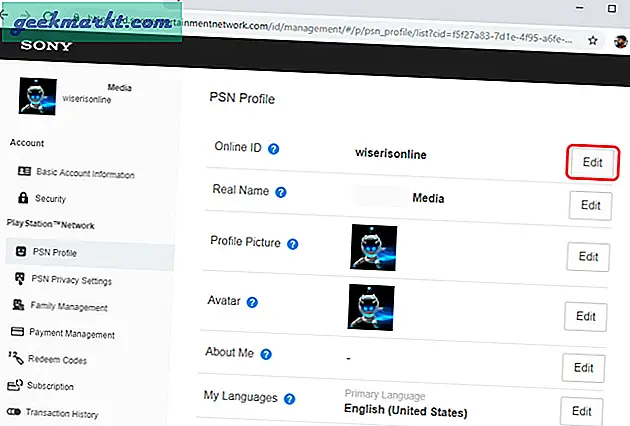
Es wird eine Informationsseite angezeigt, auf der alle Warnungen und möglichen Verluste aufgeführt sind, die aufgrund einer Änderung der Online-ID auftreten können. Klicken 'Ich nehme an' fortfahren.
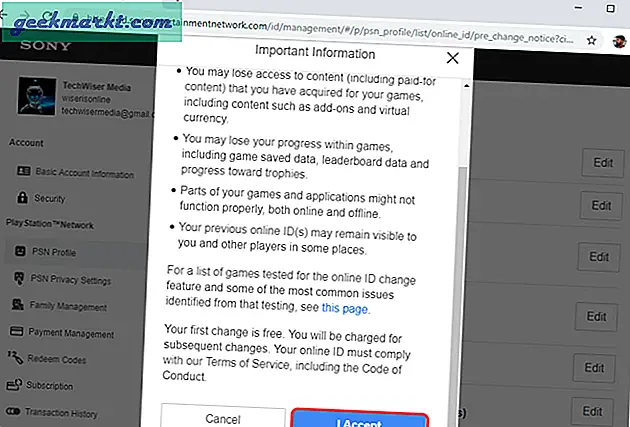
Geben Sie Ihren gewünschten Benutzernamen in das Eingabefeld ein und klicken Sie auf "Verfügbarkeit prüfenKlicken Sie auf die Schaltfläche, um festzustellen, ob der Benutzername verfügbar ist. Wenn die Website Sie andernfalls zur Bestätigungsseite führt, müssen Sie einen anderen Benutzernamen auswählen, der noch nicht beansprucht wurde.
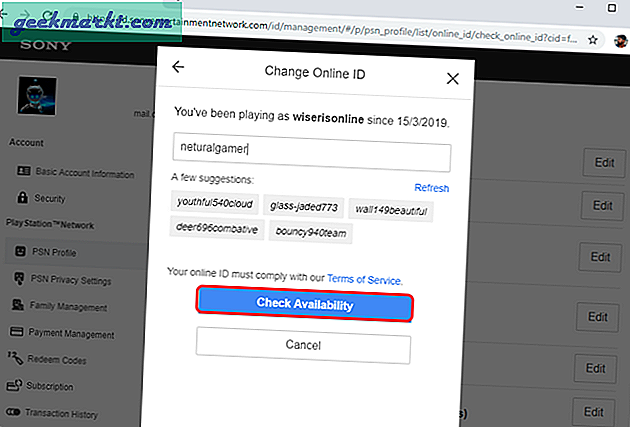
Nachdem Sie Ihren Benutzernamen ausgewählt haben, gelangen Sie zur Abrechnungsseite und zeigen Ihnen die Kosten für den Kauf an, den Sie in Kürze tätigen werden. Ihre erste Online-ID-Änderung ist kostenlos und zeigt Ihnen die Meldung "Ihre erste Änderung ist kostenlos!" Unter dem durchgestrichenen Betrag an. Drücke den Bestätigen Klicken Sie auf die Schaltfläche, um Ihre Online-ID zu beanspruchen und zu ändern. Ihre Online-ID wurde geändert und wird sofort in Ihrem Konto angezeigt.
Zurück zur älteren Online-ID
Wenn Sie jemals zu Ihrer vorherigen Online-ID zurückkehren möchten, können Sie dies kostenlos tun. Die einzige Einschränkung ist, dass es auf der PS4 oder dem Computer keine Möglichkeit gibt, dies zu tun. Dies kann nur von Führungskräften von Sony durchgeführt werden, und Sie können den Kundendienst anrufen, um die Rücksendung zu erhalten. Die Kontaktnummer für den Kundendienst kann von Land zu Land variieren. Wenn Sie die Kundendienstnummer haben, können Sie diese direkt anrufen. Führen Sie die folgenden Schritte aus, um die Kundendienstnummer zu ermitteln.
Um zu Ihrer älteren Online-ID zurückzukehren, melden Sie sich bei Ihrem Konto an und Klicken Sie auf die Schaltfläche "Hilfe". Geben Sie "Online-ID zurücksetzen" ein. in der Suchleiste und drücken Sie die Eingabetaste, um die Suchergebnisse aufzurufen.
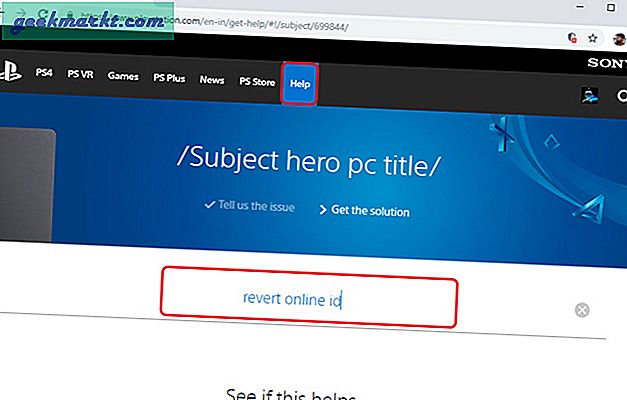
Wählen Sie eines der angezeigten Ergebnisse aus, scrollen Sie nach unten und suchen Sie das Schaltfläche "Rufen Sie uns an". Wenn Sie darauf klicken, wird die Kundendienstnummer für Ihr Land angezeigt. Rufen Sie sie an und bitten Sie sie, Ihre Online-ID zurückzusetzen. Die Änderungen würden sich sofort widerspiegeln.
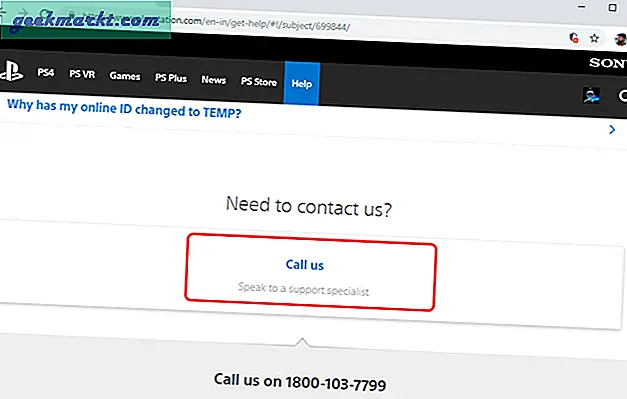
Lesen: Wie man PS4-Spiele auf iPhone / iPad spielt
Ändere deine Online-ID auf PS4
Dies waren zwei Möglichkeiten, mit denen Sie Ihre Online-ID ändern können. Beide Methoden sind ähnlich und dauern kaum fünf Minuten. Die Änderungen werden sofort wiedergegeben. Sony rät Ihnen davon ab, Ihre Online-ID häufig zu ändern, da dies zu Verwirrung auf der gesamten Plattform führt. Sie haben eine Liste aller möglichen Dinge, die schief gehen können, wenn Sie sich entscheiden, Ihre Online-ID zu ändern. Der Schaden ist jedoch auf eine kleine Anzahl von Titeln beschränkt, was bedeutet, dass die meisten Benutzer kein Problem haben, wenn sie ihre Online-ID auf PS4 ändern. Schreiben Sie einen Kommentar, wenn Sie auf ein Problem stoßen.
Lesen: Beste kommende Spiele für PS4